NiceLabel Designer SE 6是專業(yè)的標簽設(shè)計打印工具,SE系列是最輕便的版本,不過該有的功能都有,使用起來非常的簡單。支持用于設(shè)計條形碼標簽、二維碼標簽等多種類型的標簽,同時還能自己設(shè)置標簽的大小,支持創(chuàng)建多個模板保存在軟件中,下次就可以直接導(dǎo)入并打印了。
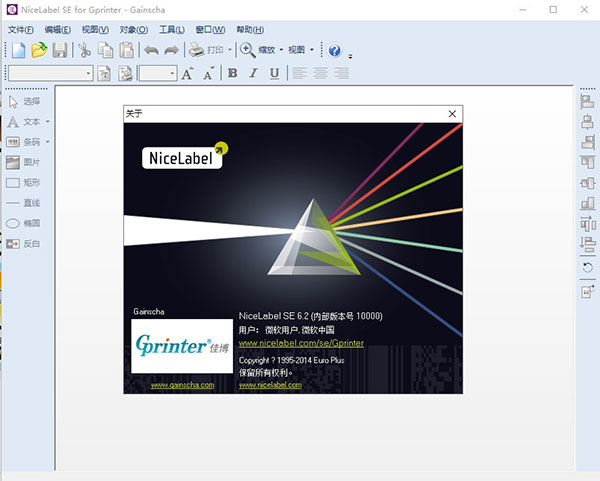
軟件特色
1、花更少的時間設(shè)計標簽
NiceLabel Designer Express允許您將模板連接到Excel電子表格。NiceLabel Designer Express的用戶界面與NiceLabel SE非常相似。您可以使用現(xiàn)有設(shè)計并將其轉(zhuǎn)換為模板。
2、在幾分鐘內(nèi)設(shè)計標簽
NiceLabel設(shè)計器使您可以輕松創(chuàng)建標準合規(guī)性,特定于客戶的或?qū)S械臈l形碼標簽?zāi)0濉nA(yù)定義的設(shè)計庫,70個條形碼符號,豐富的剪貼畫庫和點擊界面,將幫助您立即完成高質(zhì)量的設(shè)計。
3、簡化貼標過程
降低所有行業(yè)中成千上萬家企業(yè)的標簽復(fù)雜性和成本。與我們的行業(yè)專家聯(lián)系,以幫助您優(yōu)化貼標過程。
軟件功能
1、支持所有打印機驅(qū)動程序。(NiceLabel和Windows打印機驅(qū)動程序)
2、使用Excel作為變量的數(shù)據(jù)庫并設(shè)計更少的標簽。
3、數(shù)據(jù)庫連接(連接到現(xiàn)有數(shù)據(jù))。
4、僅打印模塊以避免人為錯誤。
5、可定制的打印形式,以減少錯誤并提高效率。
6、豐富且彎曲的文本,自動調(diào)整,分組,相對位置。
7、完整序列化,自定義校驗位,全局變量,輸出掩碼,腳本。
8、多個數(shù)據(jù)庫連接和SQL查詢。
安裝方法
1、在本站下載解壓文件之后,在標簽打印文件夾中找到并雙擊打開Start.exe。
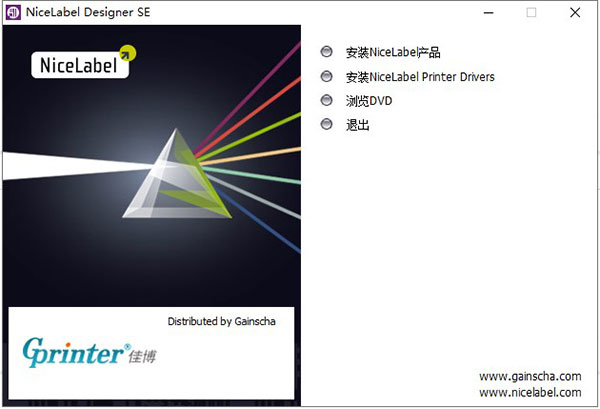
2、我們先選擇安裝NiceLabel產(chǎn)品,安裝NiceLabel SE 6。
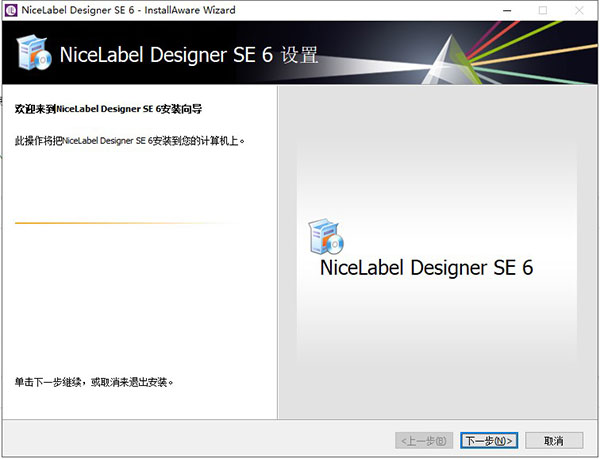
3、閱讀并且接受安裝許可協(xié)議,點擊下一步。
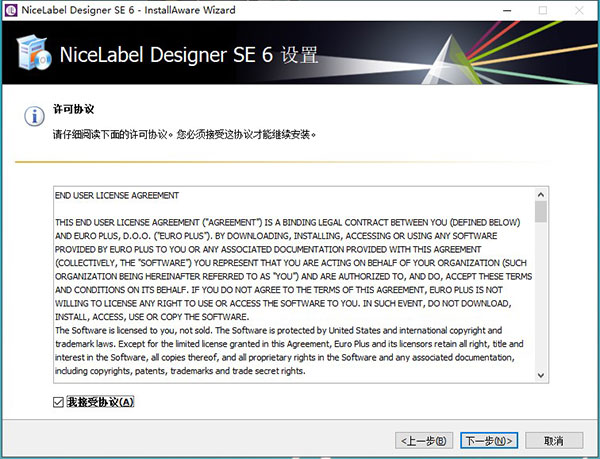
4、選擇安裝附加任務(wù)和更換安裝路徑,選好后點擊安裝開始安裝。
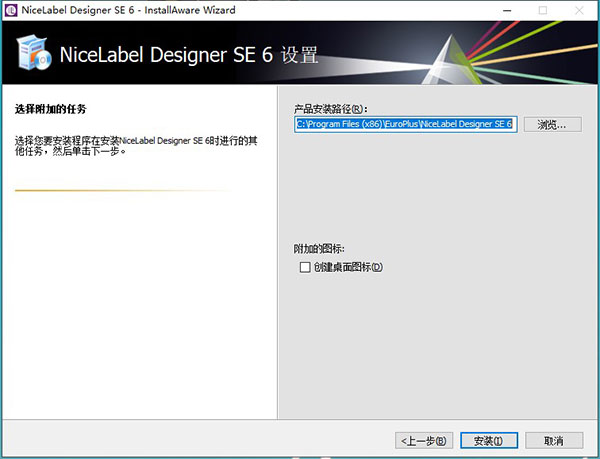
5、安裝成功,我們先不用運行,也運行不了,因為沒有安裝打印機驅(qū)動程序。
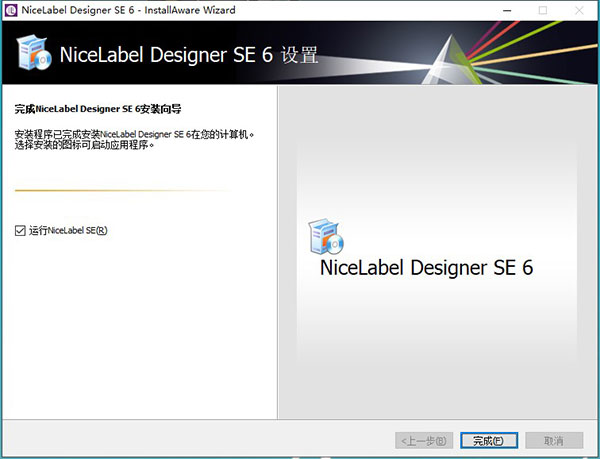
6、我們回到開始的安裝程序,選擇第二個安裝打印機驅(qū)動程序。
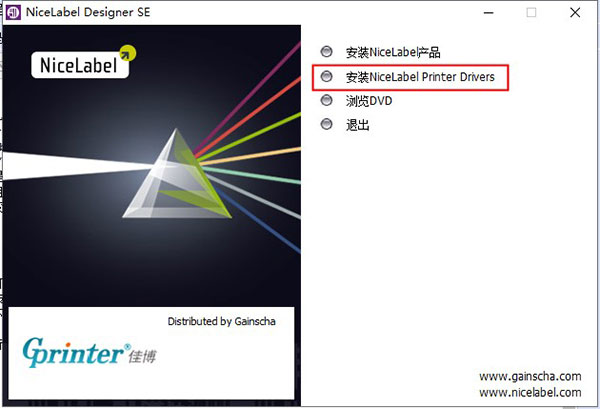
7、我們選擇安裝打印機。
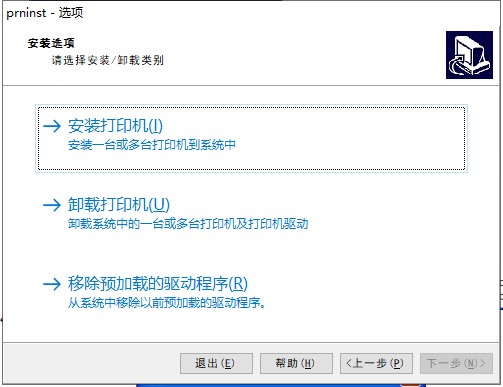
8、選擇打印機,選擇您要安裝的制造商和打印機。
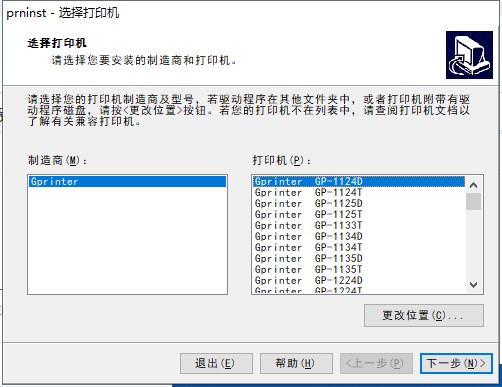
9、打印機選項,請選擇端口、打印機名稱和語言。設(shè)置完成后點擊完成開始安裝。
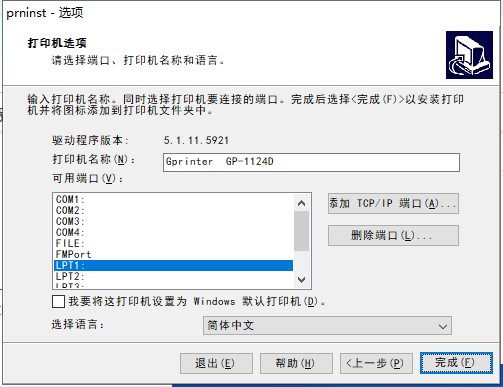
10、打印機驅(qū)動程序安裝完成后就可以開始使用NiceLabel SE 6了。
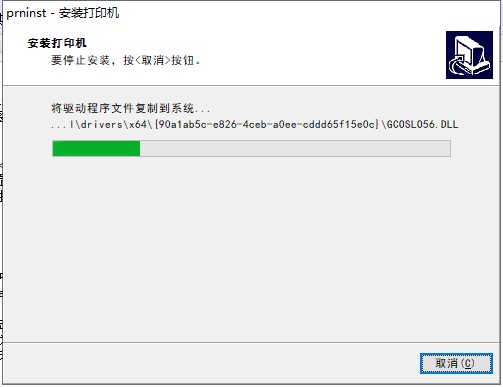
使用說明
、我們安裝完成軟件后,運行軟件,點擊介紹界面的繼續(xù)進入歡迎向?qū)А?/p>
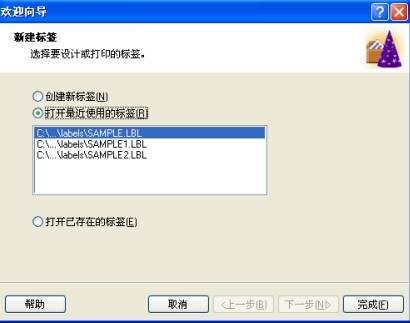
2、軟件提供了三個不同大小和內(nèi)容的標簽樣式供參考,用戶可以參照示例來進行編輯,下面介紹新建標簽的步驟,選擇“創(chuàng)建新標簽”,然后點擊完成。
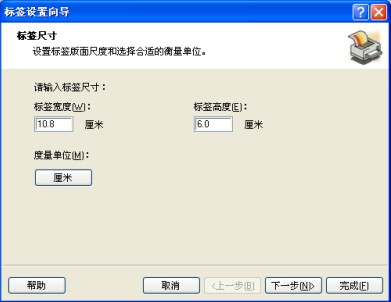
3、標簽設(shè)置向?qū)е械谝徊蕉x標簽的尺寸,如 40 mm X 30 mm 就在“標簽寬度”里輸入 4,“標簽高度”里輸入 3,可以根據(jù)需要調(diào)整度量單位,尺寸輸入時自行轉(zhuǎn)換,點擊下一步。
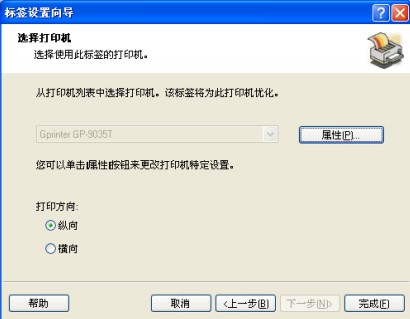
4、打印機選擇中軟件會掃描驅(qū)動列表并篩選出 GP 系列驅(qū)動供使用,其余驅(qū)動會自動屏蔽,可以選擇打印方向為縱向或橫向,點擊完成,進入軟件編輯界面。
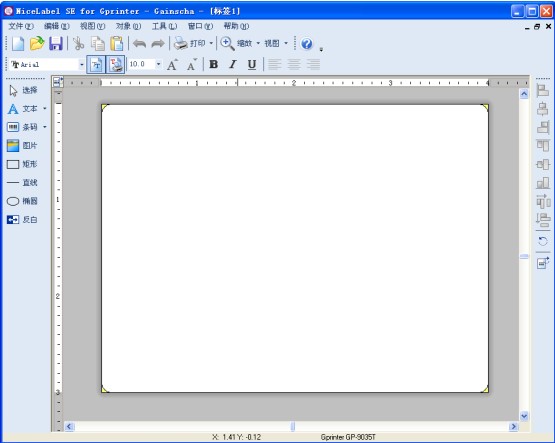
5、左側(cè)工具欄中可以選擇使用所有可編輯對象,如“文本”,“條碼”,“圖片”,“矩形”,“直線”,“橢圓”,“反白”。
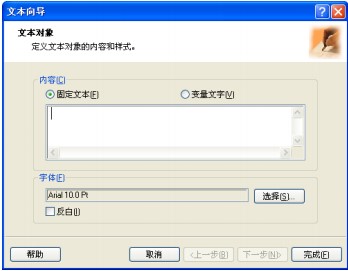
6、點擊“文本”,鼠標出現(xiàn)大寫“A”字母后點擊標簽編輯界面中想放置的位置,出現(xiàn)文本向?qū)Вx擇固定文本則可以在下方輸入框內(nèi)輸入需要的文字內(nèi)容,字體可以點擊“選擇”來改動,如下圖:
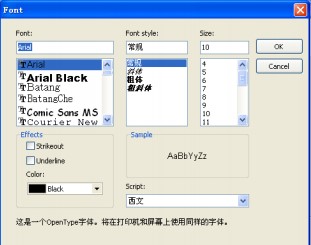
7、確認改動后點擊完成則字體會出現(xiàn)在剛才點擊的位置。
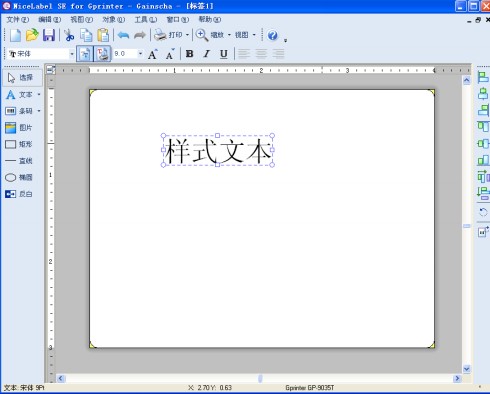
8、在菜單欄中的文本一欄還可以繼續(xù)調(diào)整字體樣式和大小。

支持系統(tǒng)
32-位或64位Windows操作系統(tǒng):Windows XP,Windows Server 2003,Windows Server 2003 R2,Windows Vista,Windows Server 2008,Windows Server 2008R2,Windows 7,Windows 8,Windows Server 2012
下載地址
精品推薦
-

EPSON L805打印機清零中文版
詳情 -

doPDFv8(PDF轉(zhuǎn)換器)中文破解版
詳情 -

久愛通用收據(jù)打印模板工具
詳情 -

金印客軟件
詳情 -

Simplify3D
詳情 -

EPSON廢墨清零軟件
詳情 -

DLabel
詳情 -

smartbatchplot注冊碼生成器
詳情 -

愛普生L3119廢墨墊清零軟件
詳情 -

神州易刻LaserDRW
詳情 -

bartender10.1破解補丁(注冊機)
詳情 -

愛普生L3256清零軟件
詳情 -

NiceLabel Designer SE 6
詳情 -

愛普生l3255清零軟件
詳情 -

EPSON Easy Photo Print
詳情 -

電子磅磅單打印系統(tǒng)
詳情
-
4 微雕快圖
裝機必備軟件



















網(wǎng)友評論